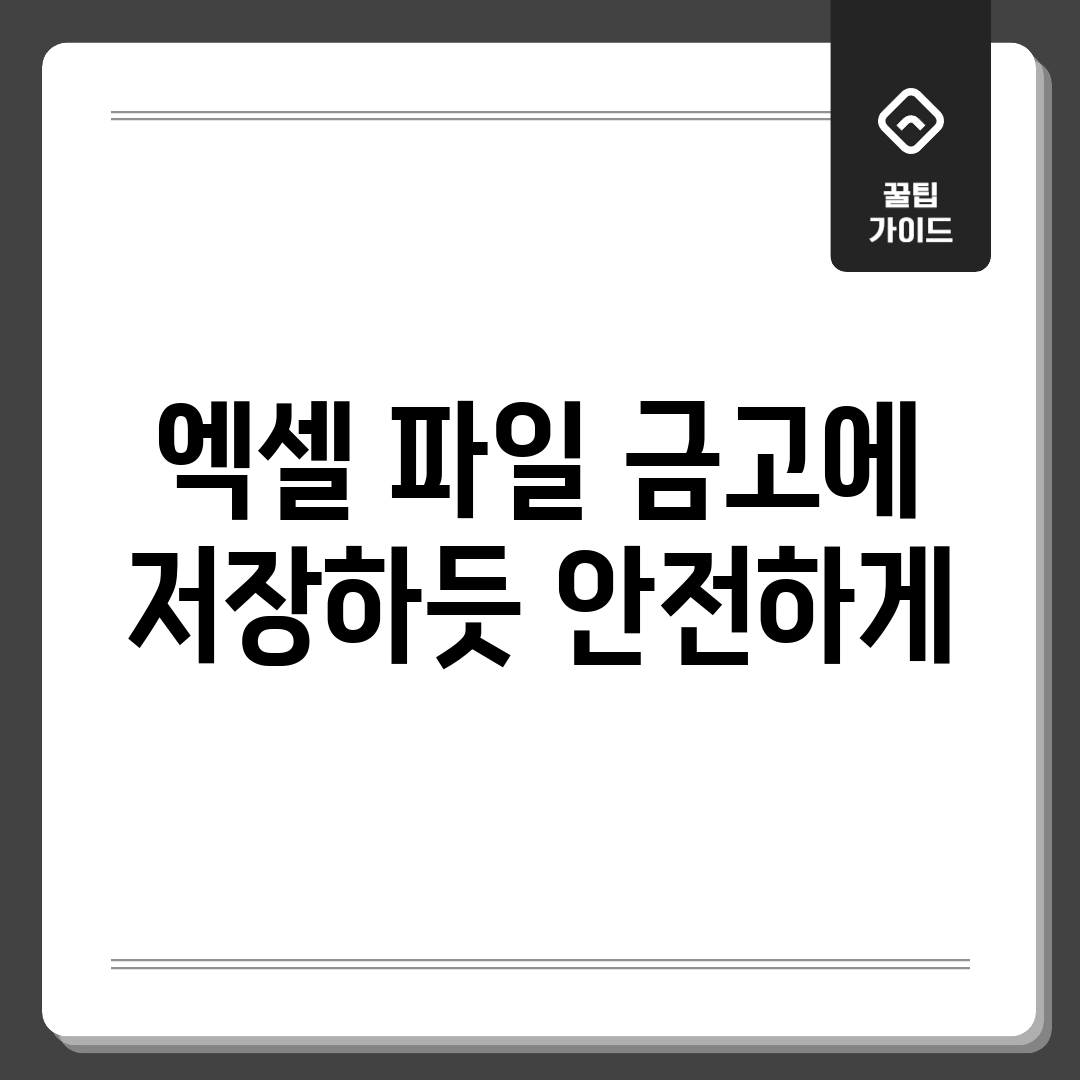5초 만에 잠금 설정
소중한 스프레드시트, 이제 단 5초 만에 금고처럼 안전하게 지키세요! 스프레드시트 보관은 중요 정보 보호의 기본입니다. 복잡한 과정 없이 간단한 잠금 설정으로 정보 유출 걱정을 덜 수 있습니다. 스프레드시트 자체 암호화 기능을 활용하면 외부인의 무단 접근을 효과적으로 차단할 수 있습니다.
| 보안 설정 단계 | 세부 내용 |
|---|---|
| 1단계: “파일” 메뉴 접근 | 스프레드시트 좌측 상단의 “파일” 탭을 클릭합니다. |
| 2단계: “정보” 메뉴 선택 | “정보” 탭에서 “문서 보호” 옵션을 선택합니다. |
| 3단계: “잠금 설정” 클릭 | “잠금 설정”을 클릭하고 원하는 비밀번호를 입력하세요. (대/소문자 구분) |
| 4단계: 비밀번호 재확인 | 입력한 비밀번호를 다시 한번 정확하게 입력합니다. |
| 5단계: 문서 저장 | 변경 사항을 저장하면 잠금 설정이 완료됩니다. |
잠금 설정을 해제하려면 동일한 절차를 거쳐 비밀번호 필드를 비워두고 저장하면 됩니다. 스프레드시트 저장 시 잠금 설정을 생활화하여 개인 정보 및 업무 자료를 안전하게 관리하세요!
3단계 보안 보관법
야심차게 준비한 스프레드시트, 혹시라도 잘못될까 걱정되신 적 있으시죠? 저도 예전에 중요한 고객 정보 담긴 스프레드시트, 실수로 날려버릴 뻔한 아찔한 경험이 있거든요. 그때 생각하면 아직도 등골이 서늘해요. 그래서 준비했습니다! 제 3단계 스프레드시트 보안 보관법! 마치 금고에 보관하듯, 안전하게 지켜보자구요!
나의 경험
비슷한 경험 있으신가요?
- 퇴근 직전, “저장 안 함” 누른 악몽
- USB 분실로 인한 데이터 유출 불안감
- 랜섬웨어 공격으로 인한 문서 암호화
스프레드시트 안전하게 지키는 3단계 보관법
이제부터 스프레드시트를 안전하게 보관하는 3단계를 소개할게요. 꼼꼼히 따라오시면 든든한 금고에 스프레드시트를 보관하는 기분이 들 거예요!
- 1단계: 비밀번호 설정! 스프레드시트 열기/수정 잠금 설정으로 1차 방어막을 쳐보세요. “파일” -> “정보” -> “문서 보호” -> “잠금 설정” 요 순서 잊지 마시구요!
- 2단계: 클라우드 & 외장하드 이중 백업! 혹시 모를 사태에 대비해야죠! Google Drive, Dropbox 같은 클라우드 서비스나 외장하드에 주기적으로 스프레드시트 저장! 백업은 필수입니다.
- 3단계: 중요한 정보는 분리 & 암호화! 민감한 개인 정보나 중요한 사업 기밀은 별도 문서로 관리하고, 암호화 프로그램 (VeraCrypt 추천!)을 사용해서 철통 보안 유지!
어때요? 3단계 보안 보관법, 생각보다 어렵지 않죠? 이제 스프레드시트, 맘 편히 “저장” 버튼 누르고 두 다리 쭉 뻗고 주무세요! 혹시 여러분만의 스프레드시트 안전 보관 꿀팁이 있다면 댓글로 공유해주세요!
10년 걱정 없는 복원
소중한 스프레드시트, 단 한 번의 실수로 잃어버릴까 걱정되시나요? 이 가이드에서는 스프레드시트 보관을 넘어, 10년은 거뜬히 안심할 수 있는 백업 전략을 제시합니다. 자동 백업 설정과 클라우드 활용으로 데이터 손실 걱정 없이 스프레드시트 작업을 즐기세요!
자동 백업 설정
첫 번째 단계: 자동 저장 설정
스프레드시트를 열고 ‘파일’ -> ‘옵션’ -> ‘저장’ 메뉴로 이동하세요. ‘자동 복구 정보 저장 간격’을 5분 또는 10분으로 설정하고, ‘자동 복구 위치’를 확인합니다. 혹시 모를 상황에 대비해, 이 폴더를 정기적으로 확인하는 습관을 들이세요.
클라우드 백업 활용
두 번째 단계: 클라우드 서비스 연동
Google Drive, OneDrive, Dropbox 등 자주 사용하는 클라우드 서비스에 스프레드시트 폴더를 지정하여 자동 동기화를 설정하세요. 스프레드시트가 클라우드에 자동으로 업로드되어 여러 장치에서 접근 가능하며, 데이터 유실 위험도 크게 줄일 수 있습니다.
추가 백업 전략
세 번째 단계: USB 또는 외장 하드 백업
클라우드 백업 외에도 USB 드라이브 또는 외장 하드 드라이브에 정기적으로 스프레드시트를 백업하는 것을 권장합니다. 중요한 스프레드시트는 최소 2군데 이상에 백업해두는 것이 안전합니다. 백업 빈도는 문서의 중요도에 따라 조절하세요.
네 번째 단계: 버전 관리
스프레드시트 수정 시 파일명 뒤에 날짜 또는 버전 정보를 추가하여 저장하세요. 예를 들어, ‘매출보고서_20240426.xlsx’ 또는 ‘매출보고서_v1.xlsx’와 같이 관리하면 이전 버전으로 쉽게 되돌릴 수 있습니다.
확인 및 주의사항
다섯 번째 단계: 백업 확인 및 복구 테스트
정기적으로 백업된 문서가 제대로 저장되었는지 확인하고, 복구 테스트를 수행해 보세요. 클라우드에서 문서를 다운로드하거나 USB에서 문서를 열어보는 등 간단한 테스트를 통해 백업 시스템의 안정성을 확보할 수 있습니다.
주의사항
클라우드 서비스의 보안 설정을 강화하고, 강력한 비밀번호를 사용하여 계정을 보호하세요. 또한, USB 드라이브 또는 외장 하드 드라이브를 안전한 장소에 보관하고, 정기적으로 바이러스 검사를 실시하는 것을 잊지 마세요.
2중 잠금, 안심 스프레드시트
중요한 스프레드시트, 혹시 잠금 하나만 걸어두고 마음 놓으셨나요? 😥 하나의 보안 장치로는 부족할 수 있습니다. 예상치 못한 해킹이나 실수로 인해 데이터가 유출될 위험은 항상 존재하죠. 이제 2중 잠금으로 더욱 안전하게 스프레드시트 보관하고, 진정한 안심을 누리세요!
문제 분석
사용자 경험
“스프레드시트 암호화만으로는 안심이 안 돼요. 혹시라도 비밀번호가 유출될까 봐 불안합니다. 중요한 정보가 담긴 문서라 더욱 걱정되죠.” – 직장인 김** 님
단일 잠금 설정은 생각보다 쉽게 뚫릴 수 있습니다. 특히, 흔한 비밀번호나 개인 정보와 관련된 비밀번호는 더욱 위험합니다. 또한, 문서 손상이나 비밀번호 분실 시 데이터 복구가 어렵다는 문제점도 존재합니다.
해결책 제안
해결 방안
스프레드시트 보안을 강화하는 가장 효과적인 방법 중 하나는 두 가지 비밀번호를 설정하는 것입니다. 먼저, 문서를 열 때 필요한 비밀번호를 설정하고, 편집을 위한 비밀번호를 추가로 설정하세요.
파일 → 정보 → 통합 문서 보호 → 잠금 설정을 통해 열기 비밀번호 설정
파일 → 다른 이름으로 저장 → 도구 → 일반 옵션에서 열기 비밀번호 및 쓰기 비밀번호 설정
“스프레드시트의 쓰기 비밀번호 기능을 활용하면, 허가되지 않은 사용자의 편집을 원천적으로 차단할 수 있습니다. 이는 매우 효과적인 보안 전략입니다.” – 정보 보안 전문가 박**
이 방법을 통해
자주 묻는 질문
Q: 엑셀 파일을 비밀번호로 보호하는 가장 간단한 방법은 무엇인가요?
A: 엑셀에서 파일을 열고 “파일” -> “정보” -> “문서 보호” -> “암호 설정”을 선택하여 비밀번호를 설정할 수 있습니다. 이 방법을 사용하면 파일을 열 때 비밀번호를 입력해야 합니다.
Q: 엑셀 파일 특정 시트만 암호화할 수 있나요?
A: 엑셀 시트 암호화는 “검토” 탭에서 “시트 보호” 기능을 사용하면 됩니다. 암호 외에도 시트 내에서 사용자가 특정 작업을 수행하지 못하도록 제한할 수 있습니다.
Q: 엑셀 파일에 디지털 서명을 추가하면 어떤 이점이 있나요?
A: 디지털 서명은 파일의 무결성을 보장하고 발신자를 인증하는 데 도움이 됩니다. 이는 파일이 생성된 이후 변경되지 않았음을 증명하며, 파일 작성자를 확인할 수 있도록 해줍니다. “파일” -> “정보” -> “문서 보호” -> “디지털 서명 추가”를 통해 서명을 삽입할 수 있습니다.
Q: 엑셀 파일 백업은 얼마나 자주 하는 것이 안전할까요? 중요한 엑셀 파일의 백업 전략에 대해 알려주세요.
A: 중요한 엑셀 파일은 최소 일주일에 한 번 이상 백업하는 것을 권장합니다. 더 중요한 파일의 경우 매일 백업하는 것이 좋습니다. 백업은 원본 엑셀 파일과 다른 물리적인 위치(외장 하드 드라이브, 클라우드 스토리지 등)에 보관하여 화재, 도난 또는 하드웨어 고장으로 인한 데이터 손실을 방지해야 합니다. 자동 백업 솔루션이나 클라우드 동기화 서비스를 활용하는 것도 좋은 방법입니다.
Q: 엑셀 파일의 안전성을 더욱 강화하기 위해 고려할 수 있는 고급 보안 방법은 무엇인가요?
A: 엑셀 파일 보안을 강화하기 위해 다음 방법들을 고려할 수 있습니다. * 데이터 암호화: 민감한 데이터는 고급 암호화 기술을 사용하여 보호합니다. * 접근 권한 관리: 파일 접근 권한을 필요한 사용자에게만 제한합니다. * 매크로 보안 설정: 엑셀 매크로는 악성 코드의 경로가 될 수 있으므로 신뢰할 수 있는 매크로만 실행하도록 설정합니다. “파일” -> “옵션” -> “보안 센터” -> “보안 센터 설정”에서 매크로 설정을 변경할 수 있습니다. * 데이터 유효성 검사: 데이터 유효성 검사를 통해 사용자가 입력하는 데이터 유형을 제한하여 오류 및 악성 데이터 삽입을 방지합니다.